Minecraft è sviluppato da Mojang ed è interpretato da migliaia di giocatori in tutto il mondo. È iniziato qualche tempo fa e da allora ha avuto successo con il supporto in Android e iOS insieme alla sua applicazione per PC di punta. È dotato di un mondo aperto in cui i giocatori costruiscono oggetti ed edifici utilizzando materie prime.
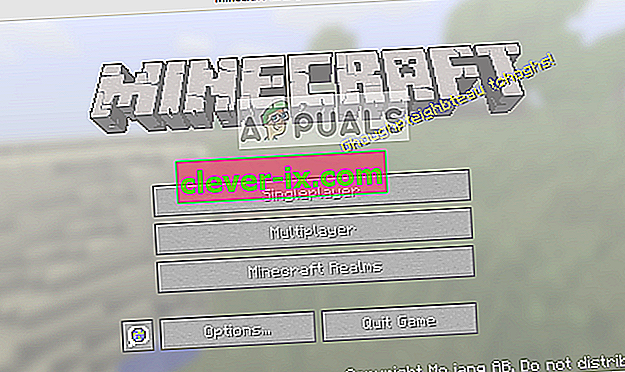
Minecraft non risponde non è una novità e ogni tanto capita anche ai PC e ai laptop più potenti. Il problema per lo più non è correlato alle specifiche del PC. Ci sono numerose impostazioni e configurazioni che possono far sì che l'applicazione non funzioni come richiesto e causare problemi bizzarri come quello in discussione.
Cosa fa sì che Minecraft diventi non reattivo?
Abbiamo esaminato diversi rapporti degli utenti e dopo aver sperimentato sui nostri computer creando le stesse identiche condizioni, abbiamo concluso che ci sono diversi motivi per cui il gioco non risponde. Il gioco non risponde per diversi motivi e può allungarsi fino a pochi minuti e, in alcuni casi, indefinitamente.
- Versione Java obsoleta: Minecraft utilizza la piattaforma Java per funzionare correttamente e far funzionare i suoi meccanismi. Se la piattaforma Java è obsoleta o non è installata correttamente sul computer, potrebbero verificarsi problemi di mancata risposta.
- Windows obsoleto: Windows è il sistema operativo principale in cui viene eseguito Minecraft. Se il sistema operativo è obsoleto o ci sono alcuni problemi, probabilmente Minecraft non sarà in grado di funzionare e non risponde.
- Installazione di Minecraft incompleta / danneggiata: ci sono anche casi in cui l'installazione di Minecraft è danneggiata o incompleta. Ciò potrebbe verificarsi se la versione non è stata aggiornata correttamente o se il gioco è stato spostato manualmente in un'altra directory.
- Minecraft obsoleto: Minecraft rilascia aggiornamenti di tanto in tanto per introdurre nuove funzionalità e risolvere errori e bug. Se disponi di una versione obsoleta, Minecraft potrebbe rifiutarsi di avviarsi e non rispondere.
- Mod: se esegui Minecraft con le mod, ti consigliamo di disabilitarle e provare a riavviare il gioco. Le mod cambiano il comportamento del gioco migliorando la trama.
- Driver video: i driver video sono un'altra causa nota a causa della quale si verifica il problema. Se i driver video sono obsoleti o incompleti, il gioco non sarà in grado di avviarsi e andrà in uno stato che non risponde.
- Privilegi di amministratore: in alcuni rari casi, per eseguire il gioco sono necessari i privilegi di amministratore. Se il gioco non ha un accesso elevato, sorgeranno problemi come quello in discussione.
Prima di passare alle soluzioni, assicurati di disporre di una connessione Internet aperta attiva e di aver effettuato l'accesso come amministratore. Inoltre, assicurati che il tuo Minecraft sia sottoposto a backup sul cloud.
Soluzione 1: aggiornamento di Java
I pacchetti Java contengono diversi file diversi che vengono utilizzati da giochi e applicazioni allo stesso modo nel computer. Minecraft è un grande utente di Java e utilizza così tanto il framework che ha persino aggiunto il tag "Java" nel titolo. Quindi, se il tuo gioco va in crash, proveremo ad aggiornare Java manualmente e vedremo se funziona. Un'installazione Java incompleta sul tuo computer è la causa più probabile del problema di mancata risposta.
Innanzitutto, controlleremo il tuo tipo di sistema operativo. A seconda della versione a 32 o 64 bit, procederemo con l'aggiornamento dei dati.
- Fare clic con il tasto destro del mouse su Questo PC presente sul desktop e selezionare Proprietà .

- Ora davanti a Tipo di sistema controlla il tipo di sistema operativo installato sul tuo computer. Scarica i file Java da (qui)
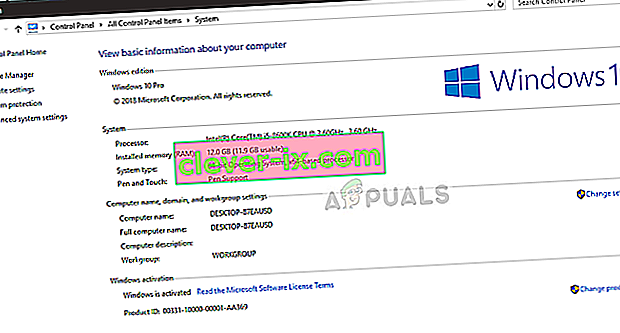
- Ora estrai il file che hai appena scaricato in una posizione accessibile. Apri la cartella e copia la cartella della versione del file che vedi.

- Ora premi Windows + E per avviare Windows Explorer e vai al seguente percorso:
C: \ Programmi \ Java (per 32 bit) C: \ Programmi (x86) \ Java (per 64 bit)
Ora incolla il file che hai copiato nella posizione. Assicurati di copiare il nome della cartella che abbiamo appena incollato.
- Ora avvia il mod manager di Minecraft e fai clic su Modifica profilo presente nella parte inferiore dello schermo.
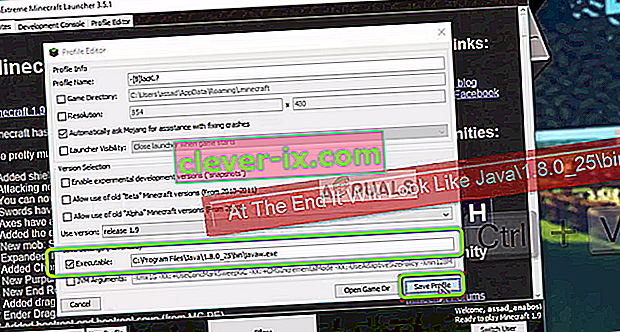
- Ora sotto impostazioni Java (Avanzate) , controlla l'opzione eseguibile e sostituire il percorso corretto. Nell'immagine sopra, il percorso del file che abbiamo appena incollato è impostato correttamente.
- Riavvia il computer e avvia nuovamente Minecraft. Controlla se il problema è stato risolto.
Soluzione 2: aggiornamento di Windows all'ultima build
Windows è il sistema operativo principale in cui viene eseguito il gioco Minecraft. Se la versione di Windows non è aggiornata, molte applicazioni non funzioneranno correttamente e causeranno errori. L'aggiornamento di Windows non riguarda solo il sistema operativo, invece, un singolo aggiornamento di Windows contiene diverse correzioni di bug e funzionalità migliorate per diversi moduli diversi, inclusi video e audio. Se il tuo Windows non è aggiornato all'ultima build, ti consigliamo di aggiornarlo il prima possibile.
- Premi Windows + S, digita " aggiorna " nella finestra di dialogo e apri l'applicazione.
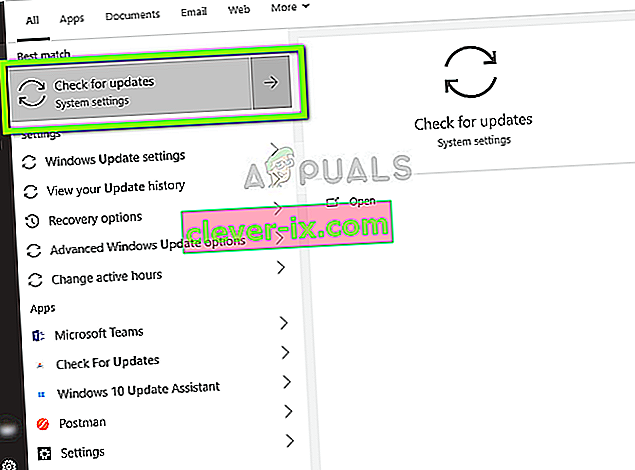
- Ora le impostazioni verranno aperte. Fare clic sul pulsante Verifica aggiornamenti . Ora il tuo computer controllerà automaticamente gli ultimi aggiornamenti disponibili e li installerà sul tuo computer.
Nota: per applicare gli aggiornamenti sarà necessaria una connessione Internet attiva.
Soluzione 3: concessione di accesso elevato
Di solito, i giochi in esecuzione in un account amministratore non hanno problemi con le autorizzazioni e l'utilizzo delle risorse. Tuttavia, questo potrebbe non essere vero per alcuni casi e Minecraft potrebbe non essere in grado di utilizzare tutte le risorse a causa dell'accesso limitato. In questa soluzione, navigheremo all'eseguibile principale di Minecraft e ci assicureremo che vengano concessi i privilegi di amministratore. Per questo, dovresti essere loggato come amministratore sul tuo computer.
- Accedi alla directory principale in cui è installato Minecraft e individua l'eseguibile principale del gioco.
- Ora fai clic destro su di esso e seleziona Proprietà .
- Una volta che la finestra delle proprietà si è aperto, clicca sulla compatibilità con la parte superiore della finestra e controlla l'opzione Esegui questo programma come amministratore .
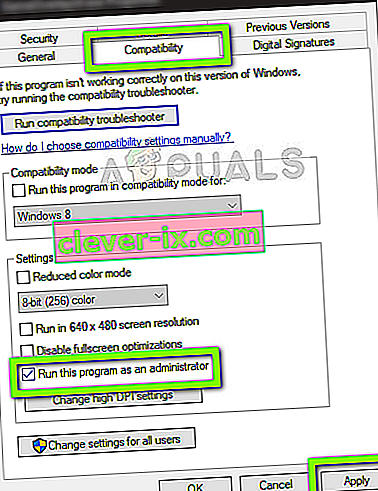
- Premere Applica per salvare le modifiche e uscire. Riavvia il computer e avvia il gioco. Controlla se il problema è stato risolto.
Soluzione 4: disabilitare le mod
Le mod sono molto popolari in Minecraft e ce n'è una grande varietà disponibile su Internet. Migliorano l'esperienza del giocatore aggiungendo più contenuti e trame al gioco e consentono al giocatore di aggiungere contenuti personalizzati. Tuttavia, non importa quanto siano utili, sono noti per essere in conflitto con le meccaniche del gioco poiché interagiscono direttamente con il nucleo del gioco e cambiano le variabili.
Quindi si consiglia di disabilitare tutte le mod installate sul tuo Minecraft. Puoi disabilitarli o spostare la cartella mods dalla directory di Minecraft a un'altra. Non dimenticare di riavviare correttamente il computer prima di riavviare il gioco.
Soluzione 5: aggiornamento dei driver video
Ogni gioco utilizza i driver video installati sul tuo computer per visualizzare correttamente il gioco sul tuo computer. Se hai driver meno recenti installati sul tuo computer o sono obsoleti, non sarai in grado di giocare correttamente a Minecraft.
Ora ci sono due modi attraverso i quali puoi aggiornare i tuoi driver video. Puoi navigare sul sito Web del produttore e scaricare il pacchetto di driver (ed eseguire l'eseguibile) oppure puoi provare ad aggiornarli manualmente come di seguito.
- Premi Windows + R, digita " devmgmt. msc ”nella finestra di dialogo e premere Invio.
- Una volta in Gestione dispositivi, espandere la categoria Schede video , fare clic con il pulsante destro del mouse sull'hardware grafico e selezionare Aggiorna driver .
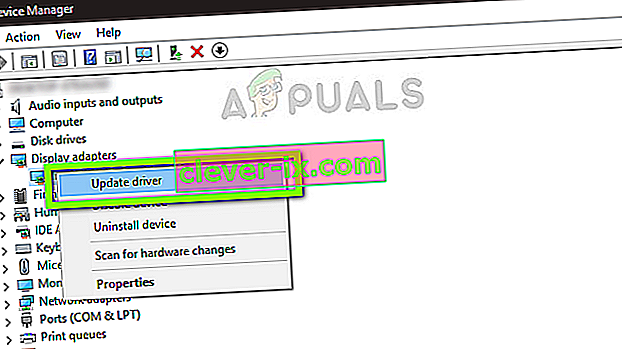
- Ora hai due opzioni. Puoi utilizzare l'aggiornamento di Windows in modo che possa installare automaticamente i driver più recenti oppure puoi navigare manualmente sul sito Web del produttore e scegliere la seconda opzione dopo aver scaricato il file.

- Riavvia il gioco correttamente dopo aver aggiornato i driver e verifica se puoi eseguire Minecraft senza che si blocchi.
Soluzione 6: disabilitare / disinstallare Discord
Discord è un'applicazione VoIP che consente agli utenti di comunicare tra loro mentre giocano. Offre una sovrapposizione che puoi abilitare su qualsiasi gioco e comunicare tra loro senza alt-tabb su qualsiasi altra finestra. Questo è molto utile ma, come avrai intuito, causa problemi con Minecraft. Causa problemi perché l'overlay si trova direttamente sopra il gioco in esecuzione e se non si supportano a vicenda, si verificherà un conflitto che causa lo stato di mancata risposta.
Quindi dovresti disabilitare Discord dall'esecuzione. Non dovresti aprirlo affatto dopo aver riavviato il computer. Se Discord è impostato per aprirsi automaticamente, puoi consultare il nostro articolo Come interrompere l'apertura di Discord all'avvio. Di seguito è riportato il metodo su come disinstallare Discord.
- Premi Windows + R, digita "appwiz.cpl" nella finestra di dialogo e premi Invio.
- Una volta nel gestore dell'applicazione, cerca la voce di Discord . Fare clic con il pulsante destro del mouse sull'applicazione e selezionare Disinstalla .
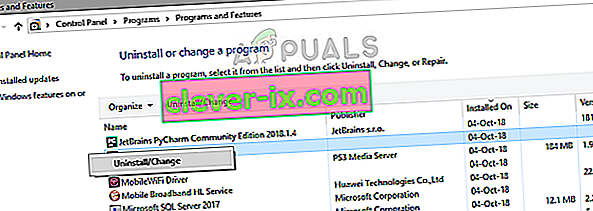
- Riavvia il computer dopo aver installato l'applicazione e controlla se il problema è stato risolto.
Soluzione 7: in attesa
Se tutti i metodi di cui sopra non funzionano, puoi provare ad aspettare. Ci sono numerosi casi in cui il dialogo che non risponde di solito scompare dopo poco tempo e il gioco si carica perfettamente. Durante la finestra di dialogo che non risponde, Windows sta risolvendo tutti i possibili casi in cui l'applicazione non è in esecuzione.
Se la causa viene identificata in tempo, la correzione viene applicata al gioco e il gioco si avvia come previsto. Secondo i rapporti degli utenti, ci sono stati alcuni casi in cui il dialogo è andato via in pochi secondi e in alcuni ci sono voluti diversi minuti. Se hai tempo, puoi provare ad aspettare oppure puoi passare alla soluzione successiva ed eseguire una reinstallazione completa dell'applicazione.
Soluzione 8: aggiornamento / reinstallazione di Minecraft
Se hai una versione obsoleta di Minecraft sul tuo computer, dovresti aggiornare il gioco il prima possibile. Gli sviluppatori di Minecraft rilasciano aggiornamenti di tanto in tanto per introdurre nuove funzionalità nel gioco o correggere i bug esistenti. Per forzare l'aggiornamento dell'applicazione, segui i passaggi seguenti:
- Avvia il Minecraft Launcher e fai clic su Opzioni accanto al nome utente
- Ora fai clic su Forza aggiornamento . In questo modo l'applicazione cercherà con forza gli aggiornamenti disponibili.
Una volta completato il processo di aggiornamento, riavvia il computer e prova ad avviare il gioco e verifica se il problema è stato risolto. Se l'aggiornamento non lo risolve o non riesci nemmeno ad avviare correttamente il programma di avvio, puoi procedere e reinstallare il gioco dappertutto. Assicurati di eseguire il backup dei tuoi progressi nel cloud prima di procedere.
- Premi Windows + R, digita "appwiz.cpl" nella finestra di dialogo e premi Invio.
- Individua la voce Minecraft , fai clic con il pulsante destro del mouse e seleziona Disinstalla .
- Dopo la disinstallazione, riavvia il computer. Ora vai al sito Web ufficiale di Minecraft e scarica l'eseguibile in una posizione accessibile.
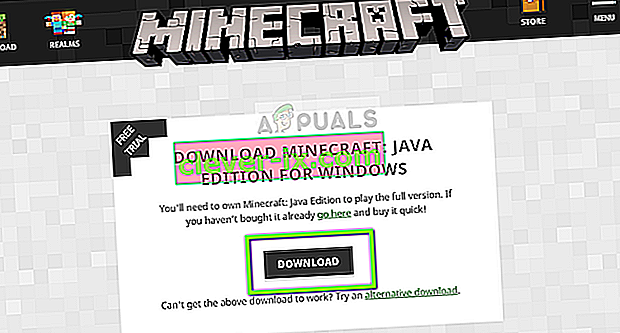
- Prima di installare il gioco, premi Windows + R, digita " % appdata% " e premi Invio. Si aprirà una directory. Fai un passo indietro e vedrai tre cartelle:
Locale Locale Basso Roaming
Naviga in ciascuna directory una per una ed elimina le cartelle di Minecraft. Riavvia di nuovo il computer e ora installa il gioco utilizzando i privilegi di amministratore.


